手机已经成为人们生活中不可或缺的一部分,我们不仅可以通过它进行通话、发短信等基本功能,还可以利用它连接到互联网,获取各种信息和娱乐。而在家中我们通常会使用家庭宽带来实现无线网络连接。如何将手机与家庭宽带相连呢?接下来我们将为大家介绍手机连接家庭宽带的步骤,让您轻松上网,畅享数字世界。
手机连接家庭宽带步骤
步骤如下:
1.首先,打开苹果手机上面的“设置”,进入系统设置,如图所示。
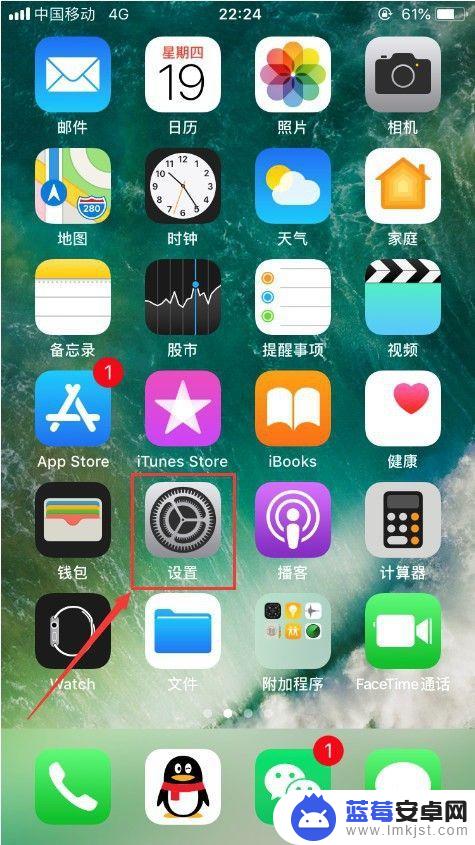
2.进入苹果手机的设置功能之后,选择“无线局域网”,并点击进入,如图所示。
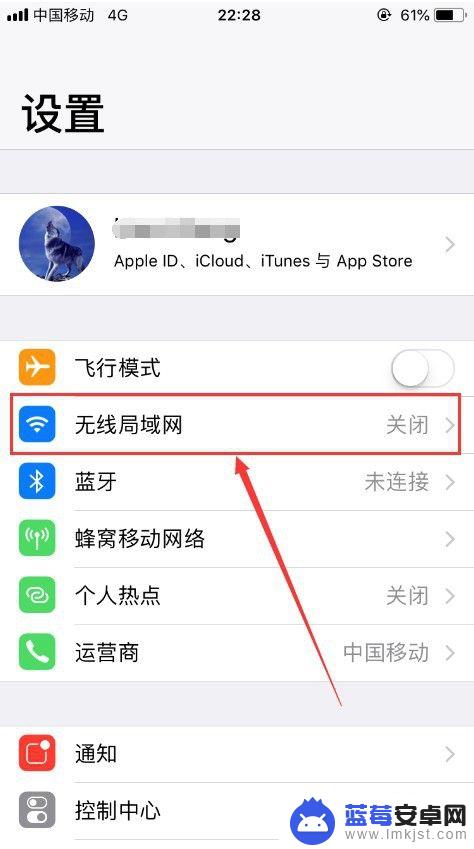
3.进入无线局域网之后,首先要打开无线局域网。也可以通过控制中心打开,如图所示。
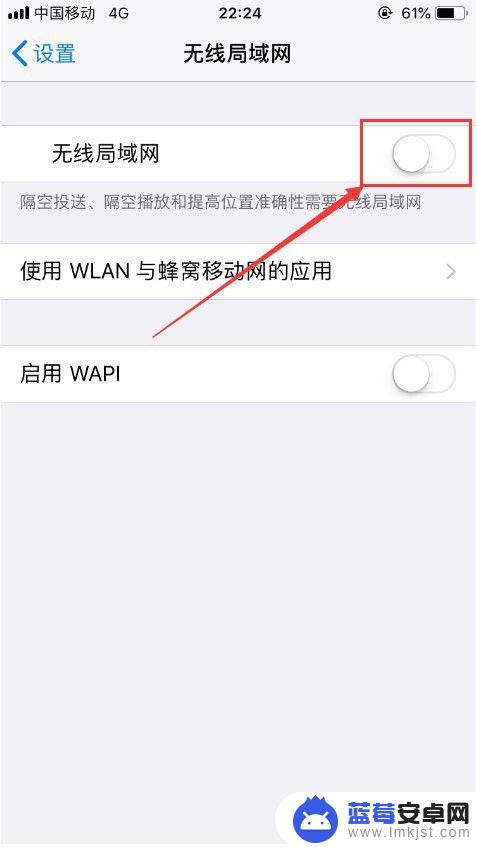
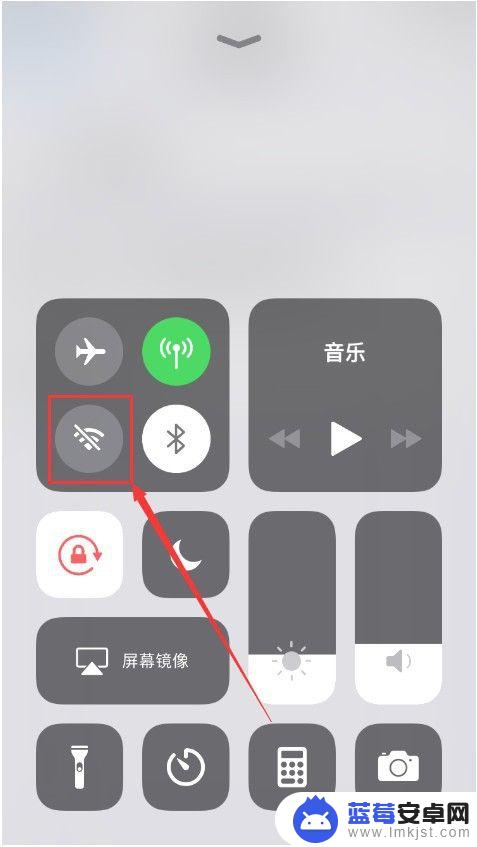
4.打开无线局域网之后,找到可用的网络,点击即可,如图所示。
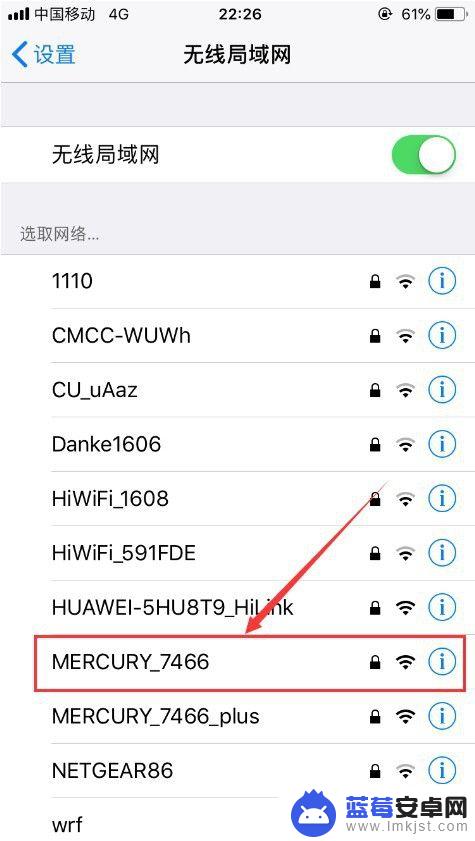
5.初次连接无线网是需要输入密码的,正确输入无线网的密码。点击右上角的“加入”即可,如图所示。
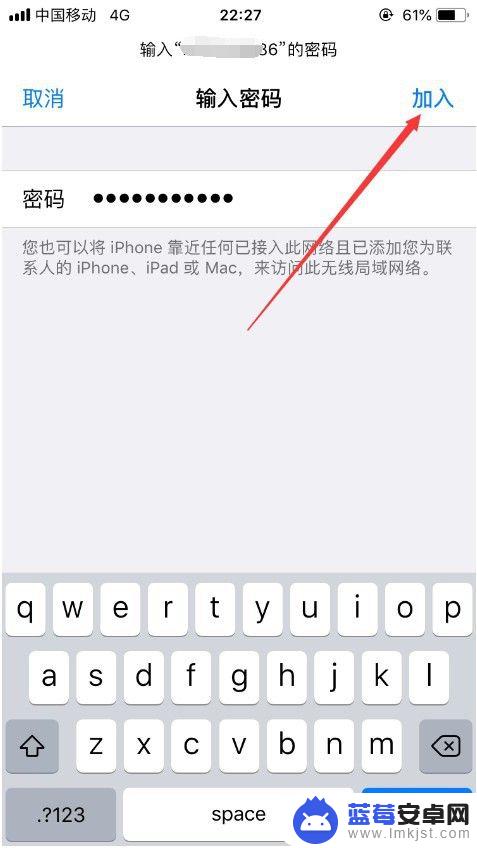
6.连接成功之后,可以看到该网络会出现在最上面。并且前面会有一个“对号”表示已连接,如图所示。此时就已经成功的连接了无线网。
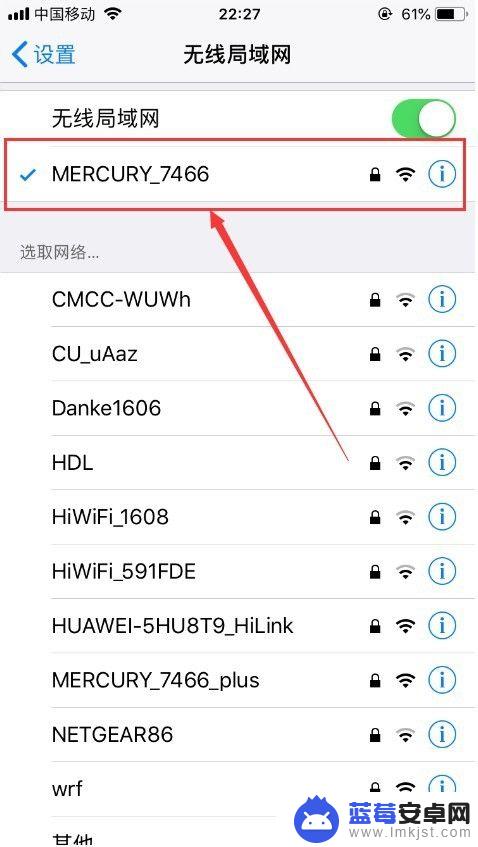
7.以上就是手机连宽带网怎么操作的方法介绍,希望可以帮到大家。
7相关内容非法爬取自百度经验以上就是手机连宽带网怎么操作的全部内容,有出现这种现象的小伙伴不妨根据小编的方法来解决吧,希望能够对大家有所帮助。












